Base de connaissances
AVM Content
Aller à la base de connaissances
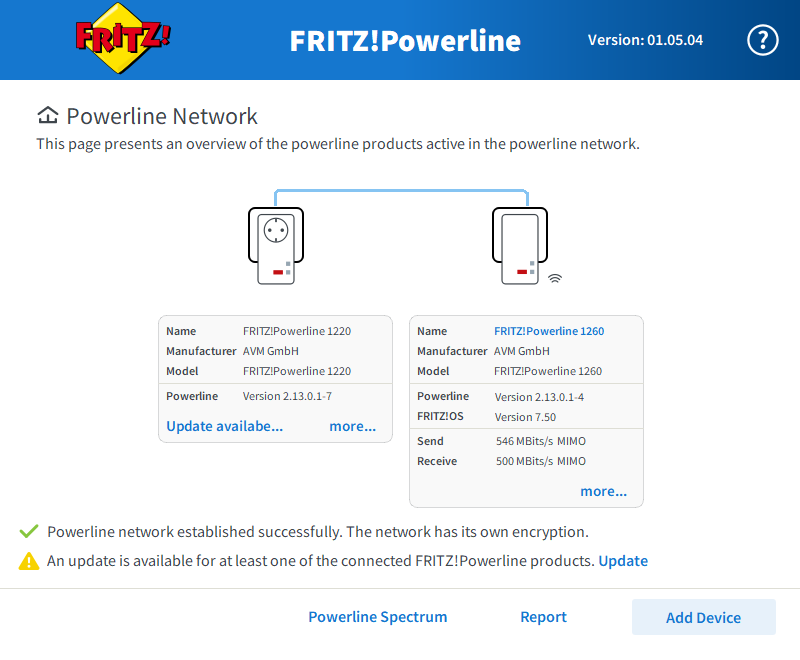
Le logiciel FRITZ!Powerline indique « Mise à jour disponible... »
Document de connaissances #746
FRITZ!Powerline 510E
Ce document d'assistance technique est valable pour les produits suivants :
Mettre à jour le micrologiciel du FRITZ!Powerline
Plusieurs possibilités s'offrent à vous pour installer la dernière version du micrologiciel sur votre FRITZ!Powerline :
- Mise à jour en ligne via l'interface utilisateur de la FRITZ!Box
- Mise à jour en ligne ou manuelle via le logiciel FRITZ!Powerline
1 Effectuer la mise à jour via l'interface utilisateur de la FRITZ!Box
- Dans l'interface utilisateur de la FRITZ!Box, cliquez sur « Réseau domestique ».
- Dans le menu « Réseau domestique », cliquez sur « Réseau Mesh » ou « Aperçu réseau dom. ».
- Si possible, cliquez en bas à droite sur « Rechercher les mises à jour »
- Si une mise à jour de FRITZ!OS est disponible, cliquez sur le bouton « Actualiser » ou « Faire la mise à jour » à côté du FRITZ!Powerline concerné.
2 Effectuer la mise à jour via le logiciel FRITZ!Powerline
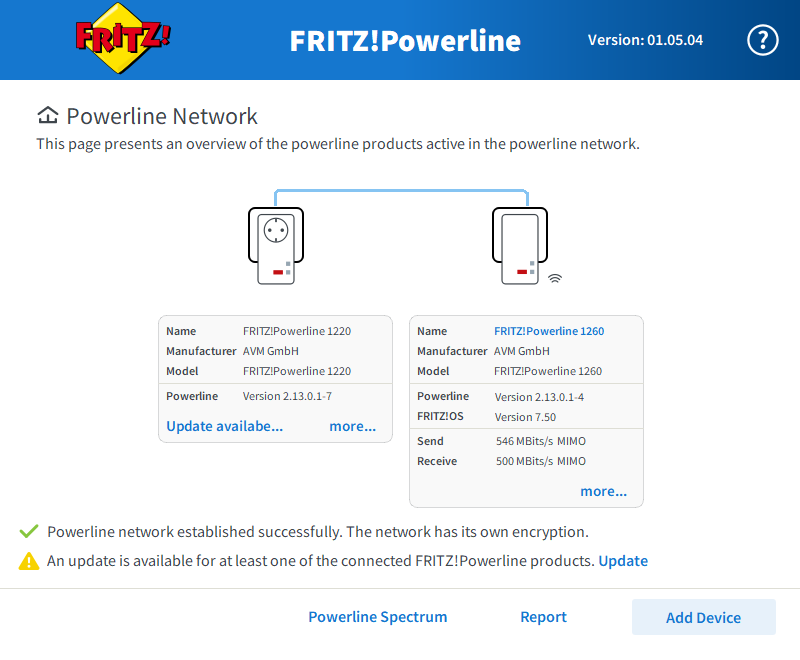
- Démarrez le logiciel FRITZ!Powerline.
- Cliquez sur « Mise à jour disponible » pour le FRITZ!Powerline concerné et suivez les instructions.
3 Procéder à une mise à jour manuelle
S'il est impossible de procéder à une mise à jour en ligne, ce qui est par exemple le cas lorsque votre FRITZ!Powerline n'a pas de connexion à Internet, vous devez procéder à une mise à jour manuelle :
Télécharger le micrologiciel
- Dans votre navigateur, ouvrez download.avm.de/fritzpowerline/.
- Passez au dossier correspondant au modèle de votre FRITZ!Powerline, puis au sous-dossier « deutschland » ou « other », puis au dossier « fritz.os ».
- Téléchargez sur votre ordinateur le fichier dont le nom se termine par le suffixe « .image ».
Installer la dernière version du micrologiciel
- Démarrez le logiciel FRITZ!Powerline.
- Dans le logiciel FRITZ!Powerline, double-cliquez sur l'icône du FRITZ!Powerline en question.
- Cliquez sur le bouton « Charger le fichier de mise à jour ».
- Sélectionnez le fichier du micrologiciel que vous avez téléchargé (fichier image).
